在进行编辑word文档的资料的时候,会在word进行表格类型的表。插入表格之后就会需要进行对表格相关的属性进行设置,例如设置表格的行高。那么下面就由学习啦小编给大家分享下word表格设置行高的技巧,希望能帮助到您。
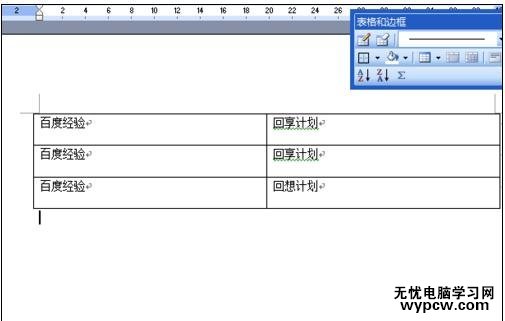
word表格设置行高的步骤如下:
步骤一:打开一个word文档,在word当中有一个为已经有表格的文档,如果没有表格可以进行插入表格。
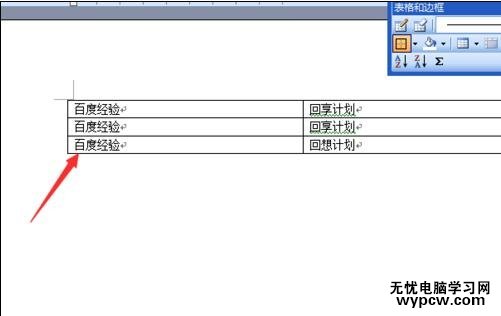
步骤二:然后进行选中这个表格,可以使用鼠标拖动,或者全选ctrl+a即可选中当前表格。
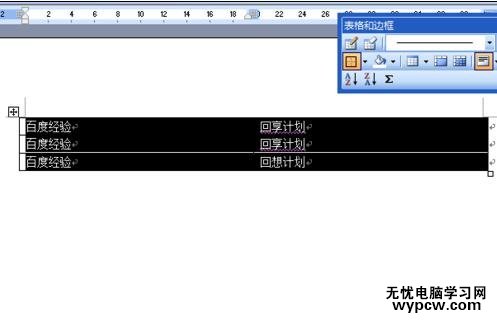
步骤三:进行右键表格的方式,会弹出了一个下拉的菜单中进行选择“表格属性”的选项。
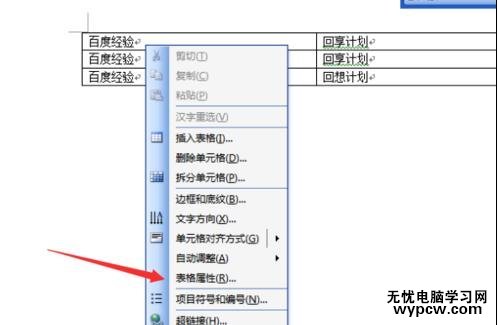
步骤四:就弹出了一个表格属性,默认是在表格的一项中,进行点击“行”的选项。
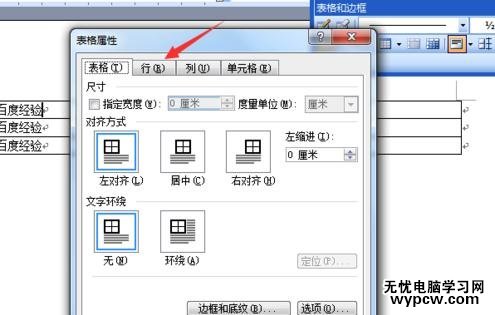
步骤五:然后在尺寸的位置中,默认指定高度是没有选上,可以进行点击勾选上,然后高度进行调节为1厘米,设置完点击“确定“
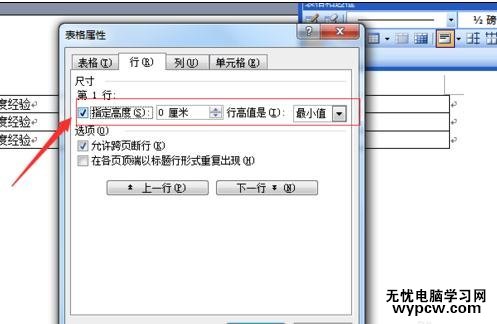
步骤六:这样可以看到的是表格行高比原来高了一些。

新闻热点
疑难解答